教你win10系统中右键管理员取得所有权的设置方法
2025-10-02 09:33 来源:西西软件网 作者:佚名
在win10系统中想要让某个文件或者文件夹获得管理员权限对其进行操作的话往往设置起来非常的麻烦,如果我们在右键菜单中添加一个选项,我们只需点击该选项就可以直接让对应文件或者文件夹获得管理员权限,非常不错,有需要的用户快来试试吧!
win10系统中右键管理员取得所有权的设置方法:
1、首先我们新建一个文本文档,在文本文档键入下面代码:
Windows Registry Editor Version 5.00
[HKEY_CLASSES_ROOT\*\shell\runas]
@="获取管理员权限" "NoWorkingDirectory"="" [HKEY_CLASSES_ROOT\*\shell\runas\command]
@="cmd.exe /c takeown /f \"%1\" & icacls \"%1\" /grant administrators:F"
"IsolatedCommand"="cmd.exe /c takeown /f \"%1\" & icacls \"%1\" /grant administrators:F"
[HKEY_CLASSES_ROOT\exefile\shell\runas2]
@="获取管理员权限" "NoWorkingDirectory"=""
[HKEY_CLASSES_ROOT\exefile\shell\runas2\command]
@="cmd.exe /c takeown /f \"%1\" & icacls \"%1\" /grant administrators:F"
"IsolatedCommand"="cmd.exe /c takeown /f \"%1\" & icacls \"%1\" /grant administrators:F"
[HKEY_CLASSES_ROOT\Directory\shell\runas]
@="获取管理员权限" "NoWorkingDirectory"=""
[HKEY_CLASSES_ROOT\Directory\shell\runas\command]
@="cmd.exe /c takeown /f \"%1\" /r /d y & icacls \"%1\" /grant administrators:F /t"
"IsolatedCommand"="cmd.exe /c takeown /f \"%1\" /r /d y & icacls \"%1\" /grant administrators:F /t"?
2、点击【文件】--【另存为】选项,如图所示:
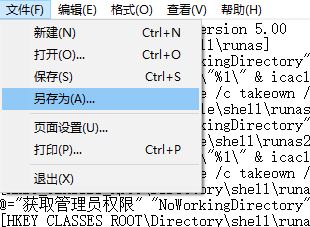
3、此时将 下面的 保存类型修改为"所有文件",然后将文件名修改为【获取管理员权限.reg】,然后点击保存即可!
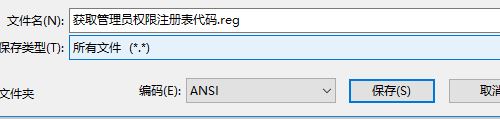
4、找到之前保存获取管理员权限reg文件,选择【合并】;
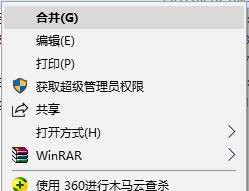
5、在弹出的窗口中 点击【是】即可;
6、添加完成后在需要获取权限的文件或者文件夹上单击右键,就可以看到【获取管理员权限】类似的字样了!

上面是教你win10系统中右键管理员取得所有权的设置方法的内容了,文章的版权归原作者所有,如有侵犯您的权利,请及时联系本站删除,更多相关管理员取得所有权的资讯,请关注收藏西西下载站。
上一篇:win10 16299.192 (KB4056892)累积更新补丁离线包下载2018.1win10系统中右键管理员取得所有权的设置方法:
1、首先我们新建一个文本文档,在文本文档键入下面代码:
Windows Registry Editor Version 5.00
[HKEY_CLASSES_ROOT\*\shell\runas]
@="获取管理员权限" "NoWorkingDirectory"="" [HKEY_CLASSES_ROOT\*\shell\runas\command]
@="cmd.exe /c takeown /f \"%1\" & icacls \"%1\" /grant administrators:F"
"IsolatedCommand"="cmd.exe /c takeown /f \"%1\" & icacls \"%1\" /grant administrators:F"
[HKEY_CLASSES_ROOT\exefile\shell\runas2]
@="获取管理员权限" "NoWorkingDirectory"=""
[HKEY_CLASSES_ROOT\exefile\shell\runas2\command]
@="cmd.exe /c takeown /f \"%1\" & icacls \"%1\" /grant administrators:F"
"IsolatedCommand"="cmd.exe /c takeown /f \"%1\" & icacls \"%1\" /grant administrators:F"
[HKEY_CLASSES_ROOT\Directory\shell\runas]
@="获取管理员权限" "NoWorkingDirectory"=""
[HKEY_CLASSES_ROOT\Directory\shell\runas\command]
@="cmd.exe /c takeown /f \"%1\" /r /d y & icacls \"%1\" /grant administrators:F /t"
"IsolatedCommand"="cmd.exe /c takeown /f \"%1\" /r /d y & icacls \"%1\" /grant administrators:F /t"?
2、点击【文件】--【另存为】选项,如图所示:
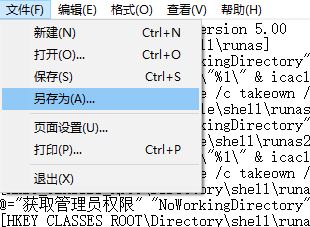
3、此时将 下面的 保存类型修改为"所有文件",然后将文件名修改为【获取管理员权限.reg】,然后点击保存即可!
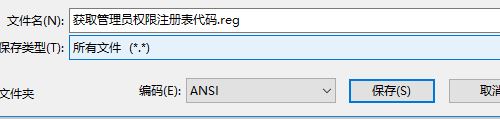
4、找到之前保存获取管理员权限reg文件,选择【合并】;
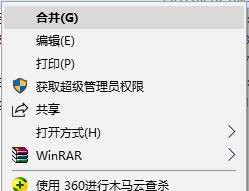
5、在弹出的窗口中 点击【是】即可;
6、添加完成后在需要获取权限的文件或者文件夹上单击右键,就可以看到【获取管理员权限】类似的字样了!

上面是教你win10系统中右键管理员取得所有权的设置方法的内容了,文章的版权归原作者所有,如有侵犯您的权利,请及时联系本站删除,更多相关管理员取得所有权的资讯,请关注收藏西西下载站。
下一篇:战地3游戏性能优化设置方法 (内附显卡设置教程)











